AirtestProject 【Windows 定时任务】自动打开手机上的云音乐 APP
此文章来源于项目官方公众号:“AirtestProject”
版权声明:允许转载,但转载必须保留原链接;请勿用作商业或者非法用途
1. 前言
在上一期的推文 用 Airtest 获取本地可用设备实现自动启动 or 关闭应用的小任务 中,我们实现了自动获取可用设备并自动打开所有手机上的网易云音乐 APP 的小任务。那么今天,我们来看下怎么把这个任务实现成 1 个定时任务,也就是在无人值守的情况下,让它自动完成这些事情。
今天的教程以 Windows 定时任务 为例,先带大家简单体验下定时任务,后面我们还会给大家讲解稍微复杂一点的 Linux 下的 crontab 定时任务 。
2. 准备 bat 脚本
Windows 定时任务支持我们定时运行一些程序/脚本,所以我们可以准备一个 bat 脚本,来执行上期的任务。
新建一个.txt文件,在里面编写如下的脚本:
::关闭回显
@echo off
title 打开所有手机的云音乐APP
::切换到D盘
D:
::进入D盘的PythonProject目录
cd D:\PythonProject
::执行命令启动所有手机的云音乐APP
start "正在打开所有手机的云音乐APP" python main.py start
exit
保存该文件后,把txt的后缀名改成bat,确认即可。
我们来看下该bat脚本的运行效果:
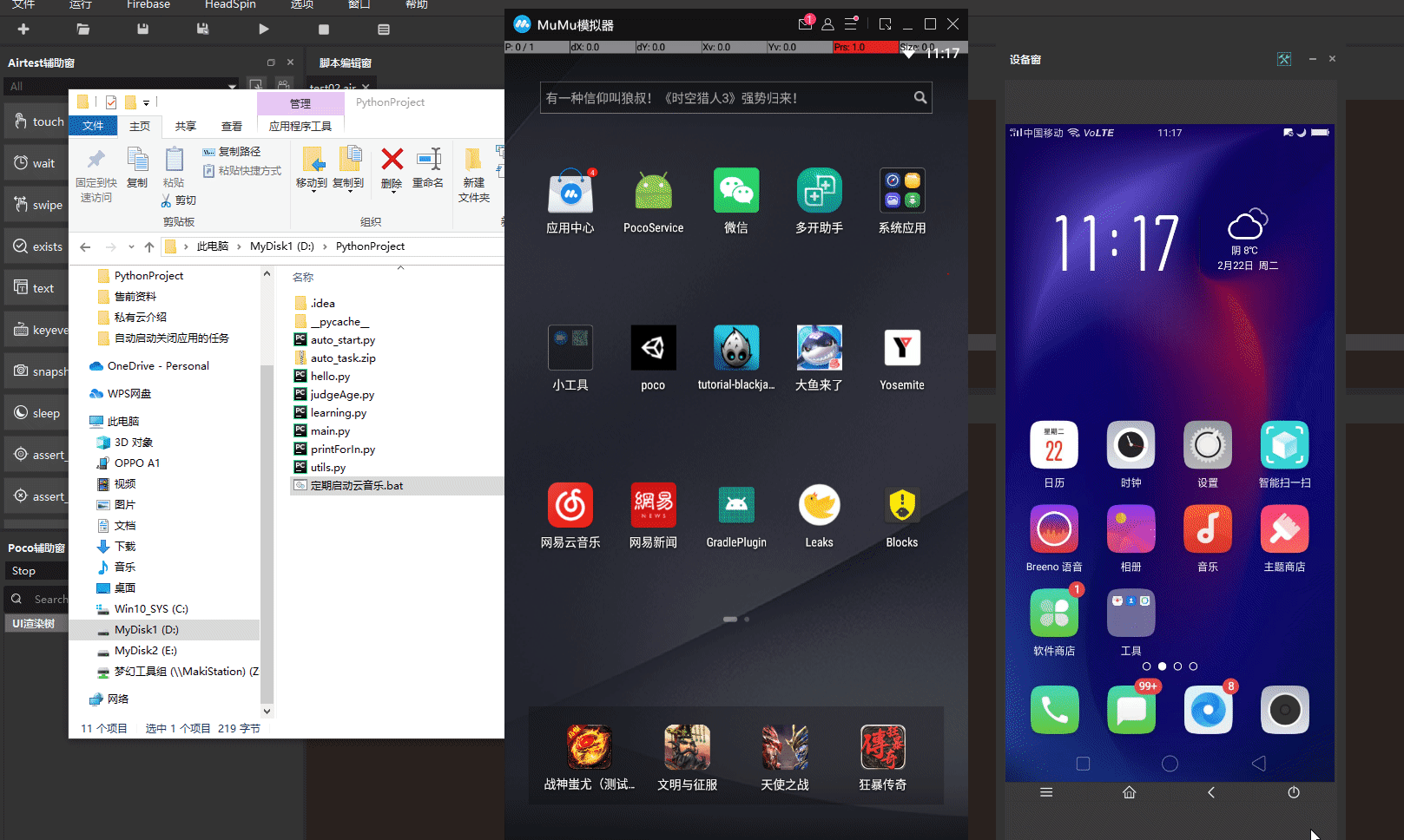
3. 创建 Windows 定时任务
① 打开 Windows 设置,搜索管理工具
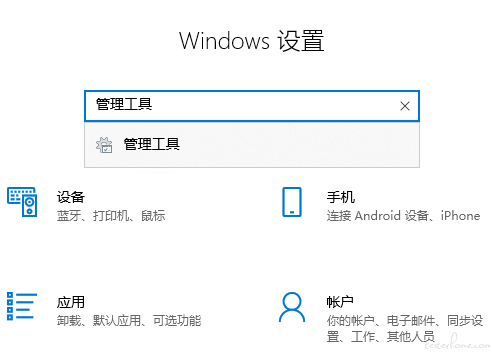
② 在管理工具中找到任务计划程序
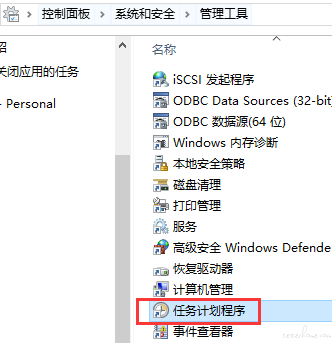
③ 在任务计划程序中点击创建任务
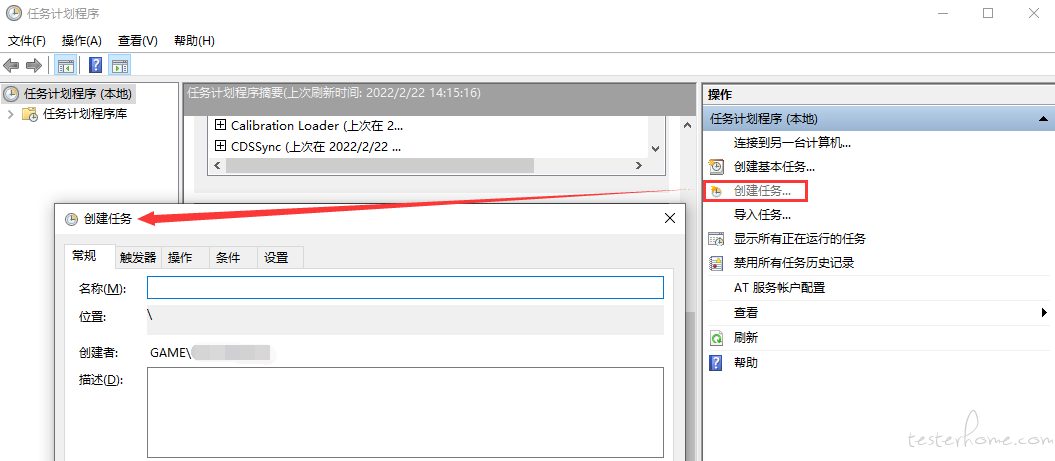
④ 设置定时任务(配置常规、触发器和操作)
在 常规 中,我们可以配置任务的名称、描述并且勾选使用最高权限运行(防止因权限不够导致部分程序/脚本无法正常运行):
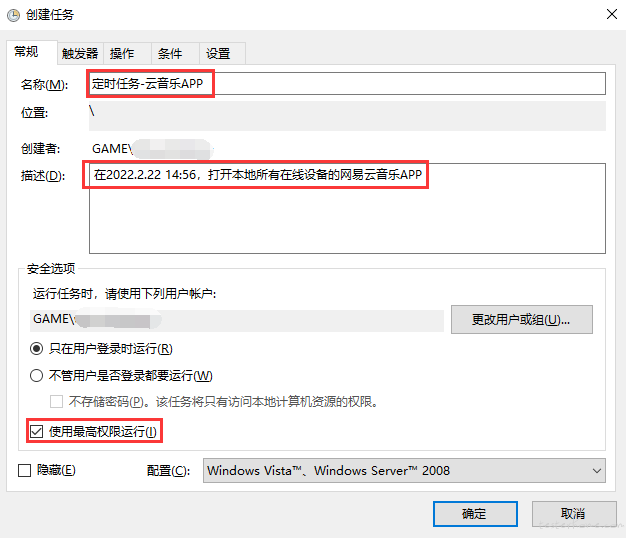
在 触发器 配置中,我们需要新建触发器,设置任务的开始时间,假设说我们这个任务只需要在特定时间执行一次,可以这么设置:
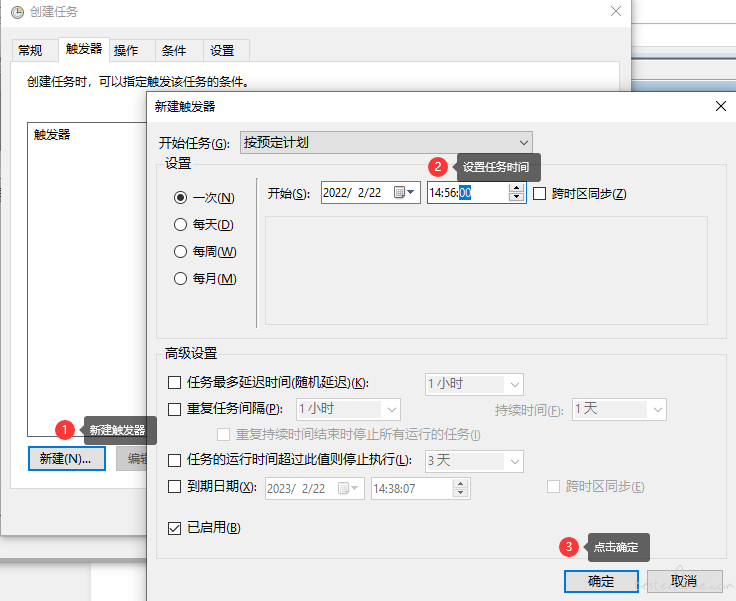
设置完成后点击 “确认” 保存该触发器。
接下来我们还要在 操作 配置中,新建操作,在这里设置我们需要运行的bat脚本:
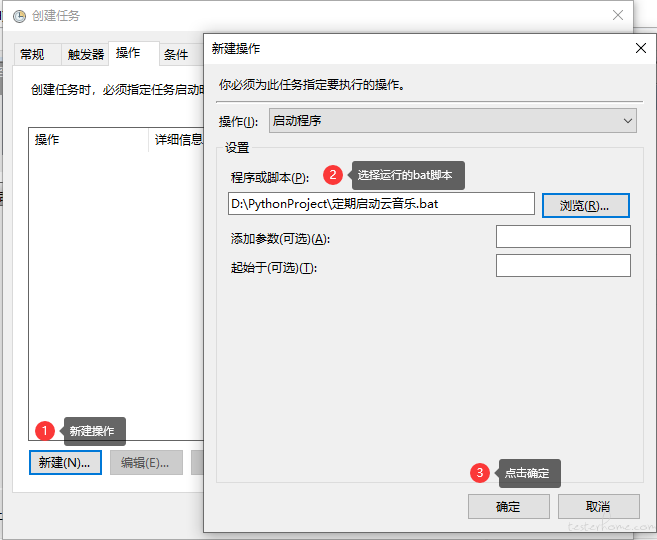
同上,也是设置完成后点击 “确认” 保存该操作。
最后,在创建任务界面,点击 “确认” 即可保存该任务,我们可以在任务计划程序库中,找到该定时任务:
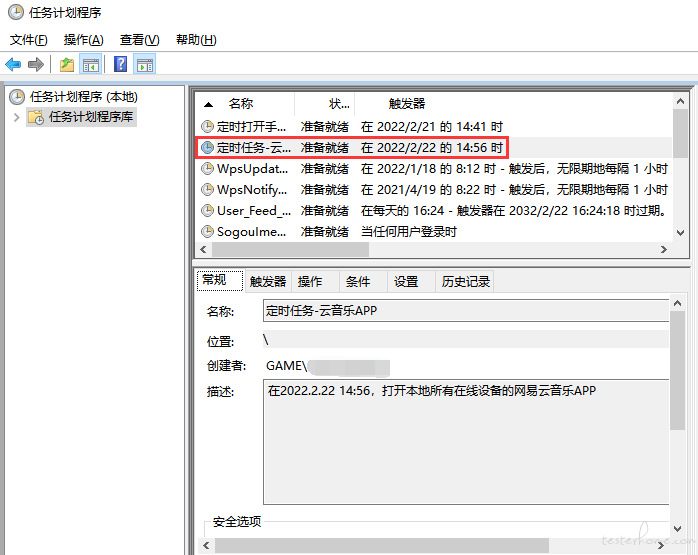
4. 定时任务的效果
至此,Windows 定时任务就设置完成了,即使在无人值守的情况下,Windows 也会按照我们设定的定时任务那样,在规定时间,执行特定的程序/脚本。
效果如下:
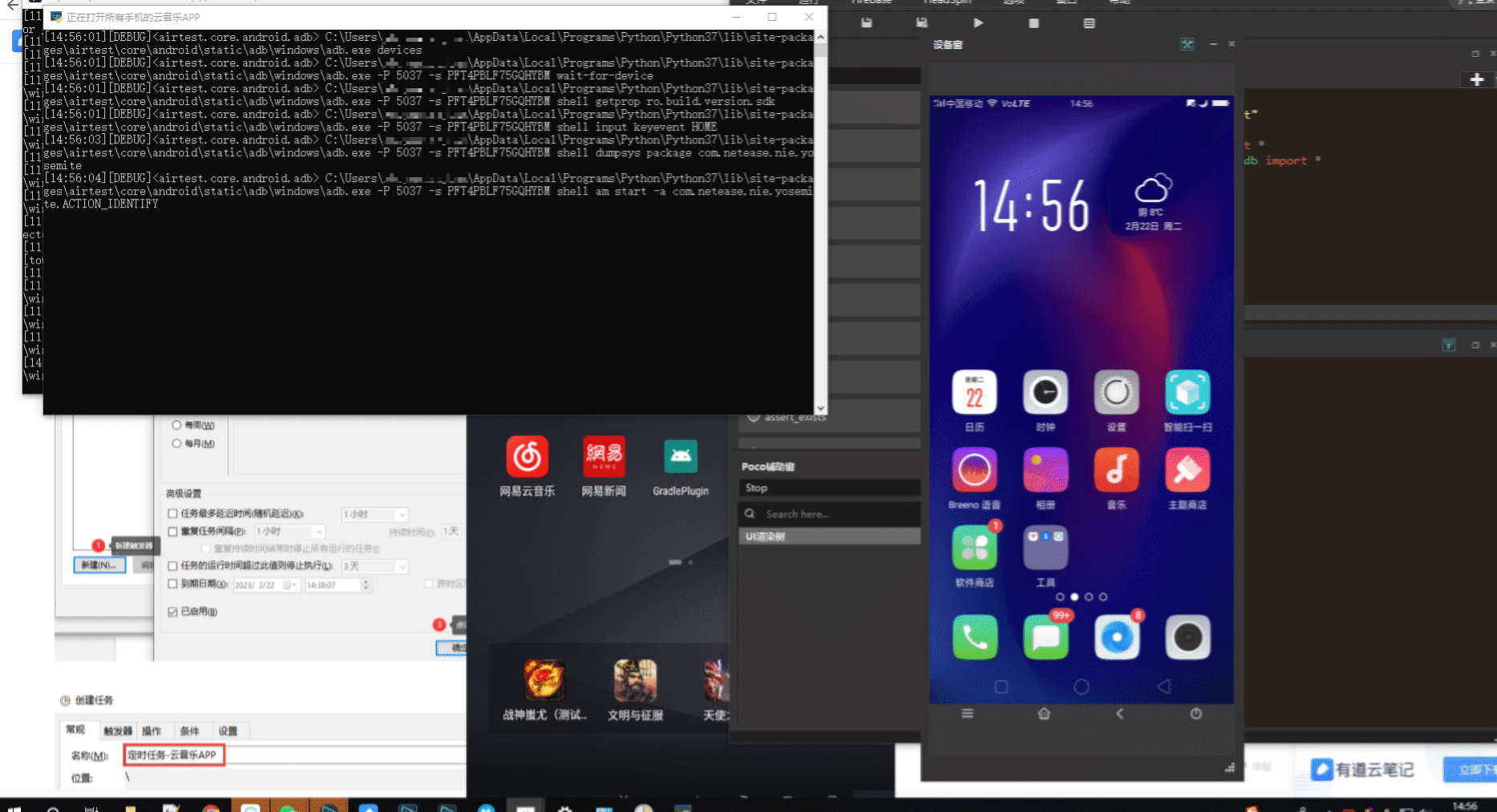
5. 小结
Windows 定时任务的设置方式非常简单,但在实际工作中,我们很少会直接把任务部署在自己电脑上跑,因为考虑到可能会忘记开机、Windows 死机等情况,我们都会把任务部署到服务器上跑。
服务器通常是 Linux 系统,该系统下有一个叫做crontab的服务,可以帮助我们实现定时任务,那么下期我们就来看下如何利用这个crontab服务,来帮助我们实现定时任务吧!
PS:感兴趣的同学可以关注我们,防止下期找不到我们哦~
Airtest 官网:https://airtest.netease.com/
Airtest 教程官网:https://airtest.doc.io.netease.com/
搭建企业私有云服务:https://airlab.163.com/b2b
官方答疑 Q 群:117973773
呀~这么认真都看到这里啦,帮忙点击左下角的爱心,给我点个赞支持一下把,灰常感谢~
